サーバーの機器リプレースでドメコンを移行しないといけない。。。
2008サーバーから2019サーバーにってドメコンを移行できるのかな?
2008サーバーから2019サーバーにってドメコンを移行できるのかな?
今回、とあるサーバーリプレース案件でWindowsServer2008R2からWindowsServer2019にドメインコントローラを移行する作業が発生しました。
はじめは不安がありましたが、結果として無事にドメコンを移行できました。
そのためせっかくなので、今回のドメインコントローラ移行作業の流れをこのブログ記事にまとめました。
目次
前提条件
今回、下記の前提条件があります。
サーバー入れ替え後もホスト名は既存サーバーと同様にする
サーバー入れ替え後もIPアドレスは既存サーバーと同様にする
サーバー構成、及び環境について
今回の作業環境は次のとおりです。
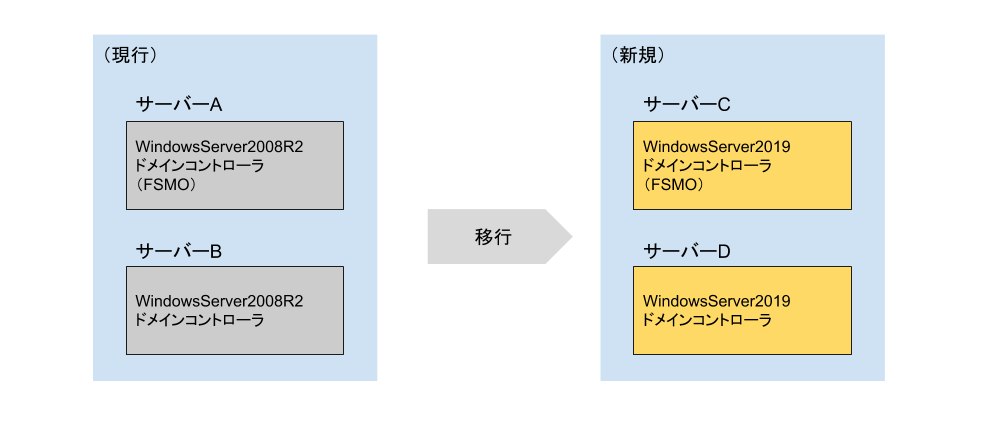
ドメインコントローラの移行手順
手順はざっくり説明します。具体的な手順などについてはMicrosoft社の公式サイトで確認してください。
- FSMOをサーバーAからサーバーBに移行する
- サーバーAをドメコンからメンバーサーバーに降格させる
- サーバーAをドメインから外す(ワークグループにする)
- サーバーAのホスト名とIPアドレスを変更する(ネットワークから外してもOK)
- サーバーCのホスト名とIPアドレスをサーバーAが使用していたものに変更する
- サーバーCをドメインに参加させる
- サーバーCをドメコンに昇格させる
- サーバーBからサーバーCへFSMOを移行する
- サーバーBをドメコンから降格させる
- サーバーBをドメインから外す(ワークグループにする)
- サーバーBのホスト名とIPアドレスを変更する(ネットワークから外してもOK)
- サーバーDのホスト名とIPアドレスをサーバーBが使用していたものに変更する
- サーバーDをドメインに参加させる
- サーバーDをドメコンに昇格させる
補足(ファイルサーバー機能も移行する場合)
リプレース対象のWindowsServer(ドメコン)でファイルサーバー機能も利用している場合もあるかもしれません。
というか、実は今回の環境ではファイルサーバーも稼働していました。
なので、ドメコンを移行する前にrobocopyコマンドを利用して、ファイルデータも事前にWindows2008サーバーからWindows2019サーバーにコピーしておきました。
robocopyコマンドではアクセス権限なども一緒にコピーできるのでとても便利です。
※まれにコピーエラーが発生することがあるので、結果ログの確認は必ずやったほうが良いです。
以上、WindowsServer2008R2からWindowsServer2019へのドメインコントローラ&ファイルサーバーの移行手順になります。



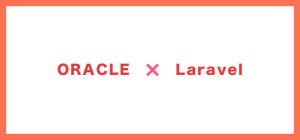





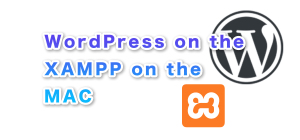
コメント